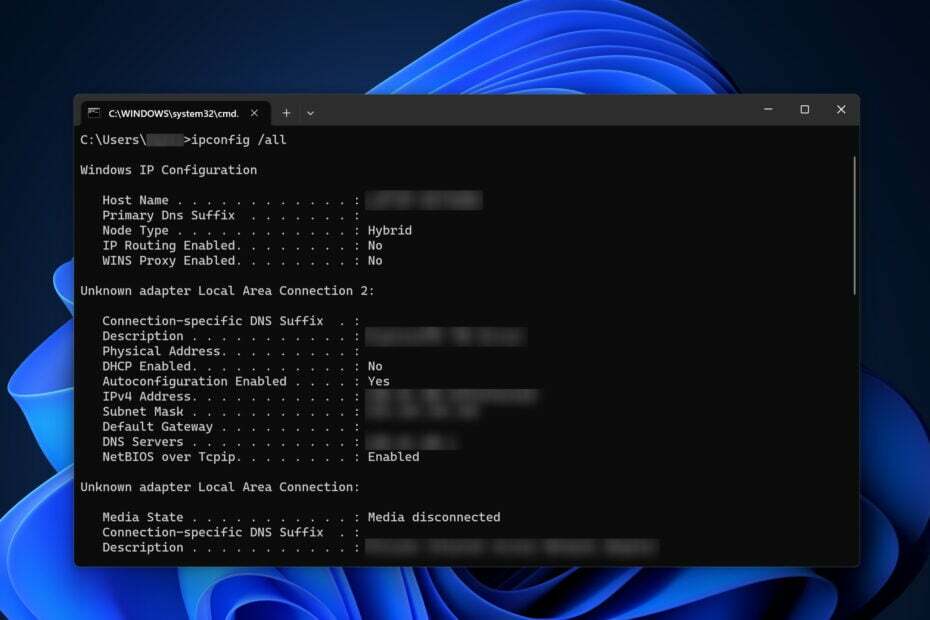- იმისათვის, რომ ჩამოტვირთოთ Logitech G Hub Windows 11-ზე, თქვენ უნდა გადახვიდეთ მათ ოფიციალურ გვერდზე.
- ჩამოტვირთვის პროცესი საკმაოდ მარტივია და ნებისმიერს შეუძლია დაიცვას.
- არ გამოტოვოთ ჩვენი განყოფილება, თუ რა არის Logitech G Hub-ის ძირითადი ფუნქციები.
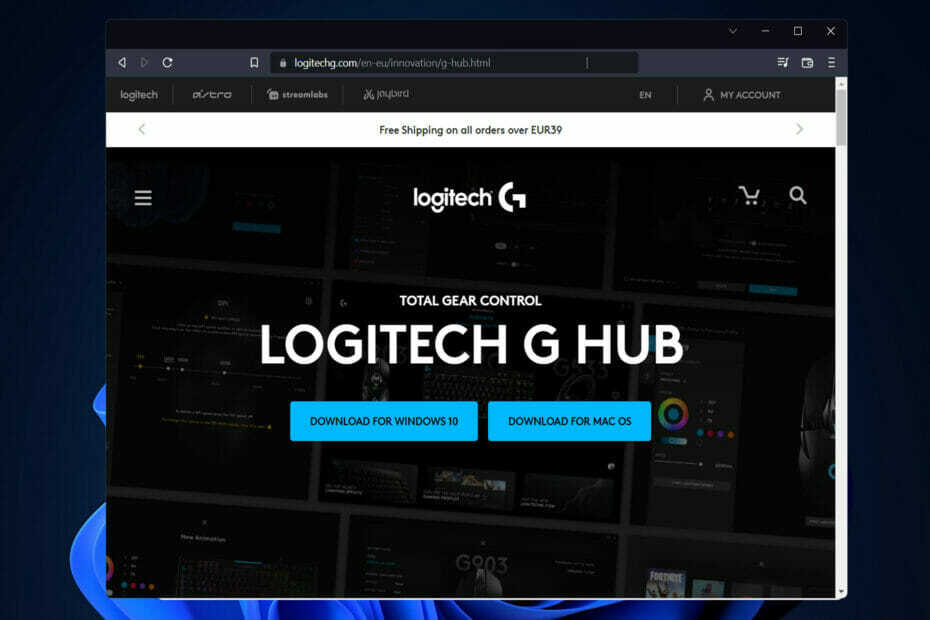
Xდააინსტალირეთ ჩამოტვირთვის ფაილზე დაწკაპუნებით
ეს პროგრამული უზრუნველყოფა დაიცავს თქვენს დრაივერებს და ამით დაიცავს თქვენ კომპიუტერის საერთო შეცდომებისა და ტექნიკის გაუმართაობისგან. შეამოწმეთ თქვენი ყველა დრაივერი ახლა 3 მარტივი ნაბიჯით:
- ჩამოტვირთეთ DriverFix (დამოწმებული ჩამოტვირთვის ფაილი).
- დააწკაპუნეთ სკანირების დაწყება ყველა პრობლემური დრაივერის მოსაძებნად.
- დააწკაპუნეთ დრაივერების განახლება ახალი ვერსიების მისაღებად და სისტემის გაუმართაობის თავიდან ასაცილებლად.
- DriverFix ჩამოტვირთულია 0 მკითხველი ამ თვეში.
Logitech G Hub არის უფასო აპლიკაცია, რომელიც დაგეხმარებათ, თუ იყენებთ Logitech სათამაშო პერიფერიულ მოწყობილობებს, როგორიცაა მაუსი, კლავიატურა და ყურსასმენი და გსურთ გქონდეთ უკეთესი კონტროლი გადაცემათა კოლოფზე. ამრიგად, ამ პოსტში ჩვენ გაჩვენებთ, თუ როგორ უნდა ჩამოტვირთოთ Logitech G Hub Windows 11-ზე.
მათთვის, ვინც დიდი ხნის განმავლობაში იყენებდა Logitech მოწყობილობებს, შეიძლება გაეცნოთ მათ სათამაშო პროგრამულ უზრუნველყოფას, რომელიც ეხმარება მომხმარებლებს მათი პროდუქტების პარამეტრების კონფიგურაციაში.
მაგრამ მიუხედავად ამისა, ვნახოთ რა არის Logitech G Hub-ის ფუნქციონირება და შემდეგ გავაგრძელოთ ინსტალაციის პროცესი. მიჰყევით!
რას აკეთებს Logitech G Hub?
G HUB-თან ერთად, Logitech G წარმოგიდგენთ ახალ პროგრამულ პლატფორმას, რომელიც საშუალებას გაძლევთ დაარეგულიროთ თქვენი აპარატურის კონტროლი და მორგებაც განათება, თქვენი ტექნიკის ინტეგრირება მესამე მხარის აპებთან და სხვა, ყველაფერი ადვილად გამოსაყენებელი ინტერფეისით, რომელიც განკუთვნილია მომავლისთვის პროდუქტები.
ეს არის ცენტრალიზებული მდებარეობა თქვენი Logitech G მექანიზმის ოპტიმიზაციისა და კონფიგურაციისთვის, მაუსის, კლავიატურების, ყურსასმენების, დინამიკების და ვებკამერების ჩათვლით. ასევე, ის ავტომატურად ამოიცნობს და ამოიცნობს თქვენს აღჭურვილობას, რაც გაძლევთ წვდომას მისი პერსონალიზაციის ყველა შესაძლებლობაზე.
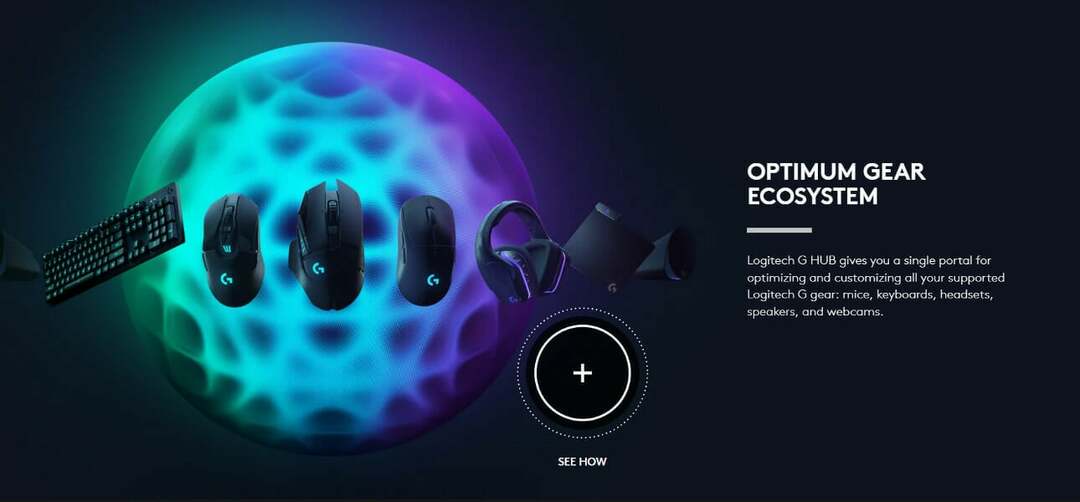
შეიძლება შეიქმნას ფერების შესვენებები და ანიმაციები, ასევე შეიძლება დაინიშნოს მაკროები და კლავიშები, ეს ყველაფერი მარტივი და მარტივი ინტერფეისით.
გარდა ამისა, თქვენს თამაშებში შეგიძლიათ შეინახოთ მრავალი პერსონაჟის პროფილი და გადახვიდეთ მათ შორის პირდაპირ. შედეგად, თქვენ ყოველთვის გექნებათ წვდომა თქვენთვის საჭირო უნარებზე. თქვენი თანამოთამაშის პროფილები, თამაშების პროფესიონალები და პოპულარული ნაკადები ჩამოსატვირთად იქნება.
თქვენ ასევე შეგიძლიათ შექმნათ თქვენი საკუთარი მაკროები მედიის გასაშვებად და სცენების გადასართავად პროგრამით ღილაკებით აპში ქმედებები ან გამოიყენეთ თქვენი სათამაშო აღჭურვილობა OBS Studio-ს სამართავად, რაც გამოიწვევს უფრო სწრაფ და უპრობლემოდ გადაცემა.
Logitech G LIGHTSYNC-ით კლავიატურებისთვის, მაუსებისთვის, ყურსასმენებისთვის და დინამიკებისთვის, შეგიძლიათ აირჩიოთ ფართო სპექტრიდან ანიმაციური ეფექტები, ჩამოტვირთეთ განათების პროფილები საზოგადოებისგან და კიდევ შეიმუშავეთ თქვენი საკუთარი რთული ეფექტები ნაკაწრი. მიმზიდველად ჟღერს, არა?
როგორ შემიძლია ჩამოტვირთოთ Logitech G Hub Windows 11-ზე?
გამოიყენეთ მათი ოფიციალური ვებგვერდი
-
გადადით Logitech G-ის ვებსაიტზე სადაც თქვენ გადამისამართდებით ჩამოტვირთვები გვერდი.
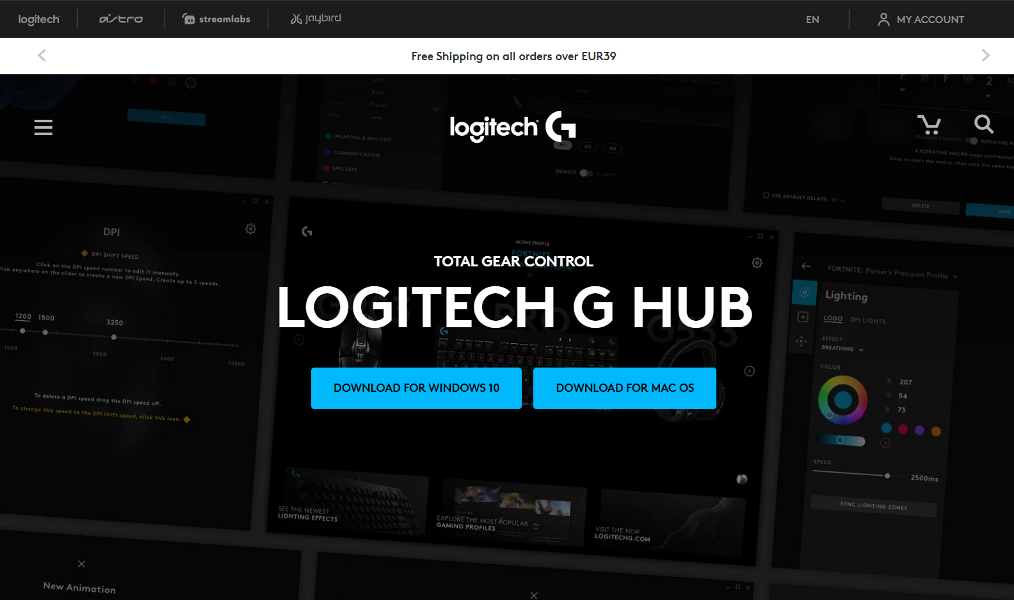
- ახლა უბრალოდ დააწკაპუნეთ ჩამოტვირთეთ Windows 10-ისთვის ღილაკი. დიახ, ის ასევე იმუშავებს Windows 11-ზე.
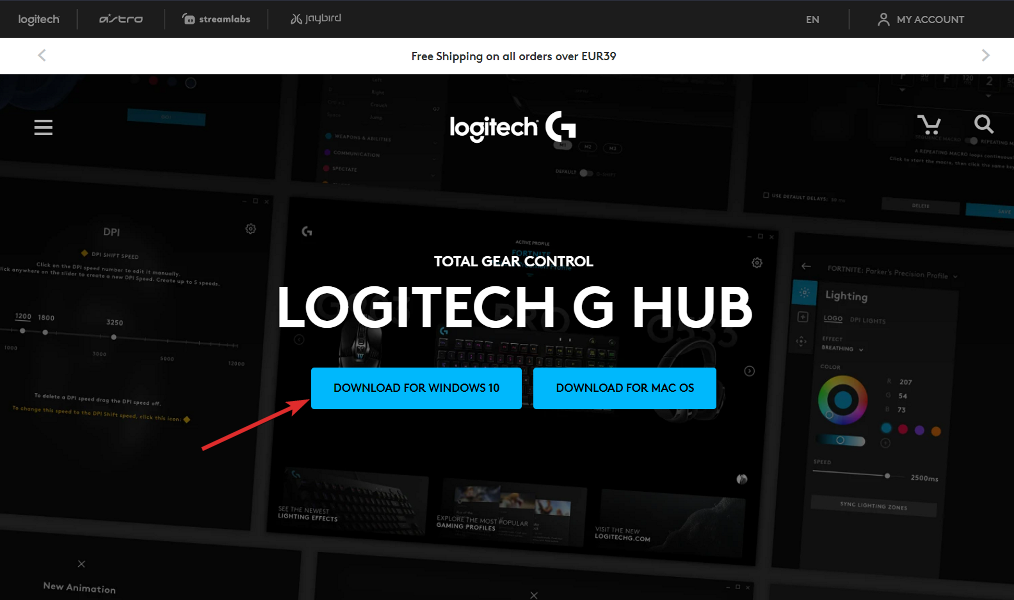
- ფაილის გადმოტვირთვის შემდეგ, ორჯერ დააწკაპუნეთ მასზე გასახსნელად და შემდეგ შეეხეთ მასზე Დაინსტალირება ღილაკი, როგორც ქვემოთ ვაჩვენებთ. Ის არის!
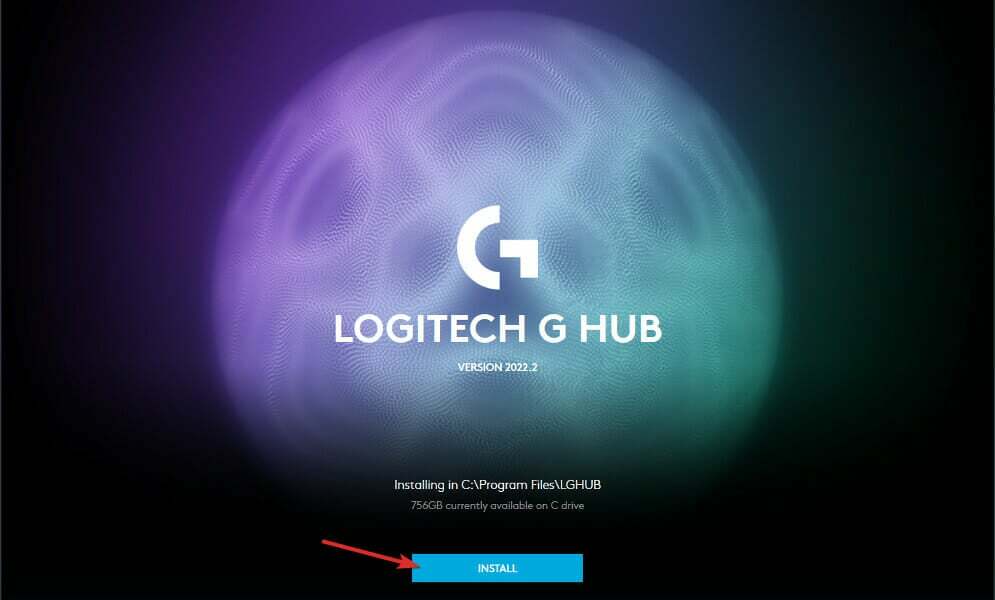
როგორ მუშაობს Logitech Flow?
ახალი პრაქტიკული ფუნქცია სახელწოდებით Flow შეიმუშავა Logitech Company-მა, კომპიუტერის პერიფერიულ მოწყობილობებში ინდუსტრიის ერთ-ერთი ლიდერი, ბოლო რამდენიმე წლის განმავლობაში.
- Logitech MX Master პროდუქტის საუკეთესო შეთავაზებები 2022 წელს
- 5 საუკეთესო მარცხენა სათამაშო მაუსი [Logitech, Razer]
- Logitech-ის გამაერთიანებელი მიმღები არ მუშაობს/ აღმოჩენილია
- 5 საუკეთესო Logitech სათამაშო კლავიატურა საყიდლად [2022 სახელმძღვანელო]
ეს არის ფუნქცია ჩაშენებული მათ მაუსებსა და კლავიატურებში, რომელიც საშუალებას გაძლევთ სწრაფად გადაიტანოთ რამდენიმე კომპიუტერს შორის მაუსის კურსორის ეკრანის საზღვრამდე გადაადგილებით.
სხვაგვარად რომ ვთქვათ, ის საშუალებას აძლევს თქვენს მაუსს და კლავიატურას მიედინება თქვენს კომპიუტერებს შორის. თქვენ შეგიძლიათ დააკოპიროთ და ჩასვათ თქვენი მონაცემები მანქანებს შორის, თუ მათზე ჩართული გაქვთ ეს ფუნქცია.
Flow გაძლევთ საშუალებას მართოთ მრავალი კომპიუტერი ერთი მაუსით. Logitech კლავიატურა ნაკადის ფუნქციონირებით საშუალებას მისცემს თქვენს კლავიატურას იმოძრაოს თქვენს მაუსთან სინქრონულად, რაც მოგცემთ სრულ კონტროლს თქვენს კომპიუტერებზე.
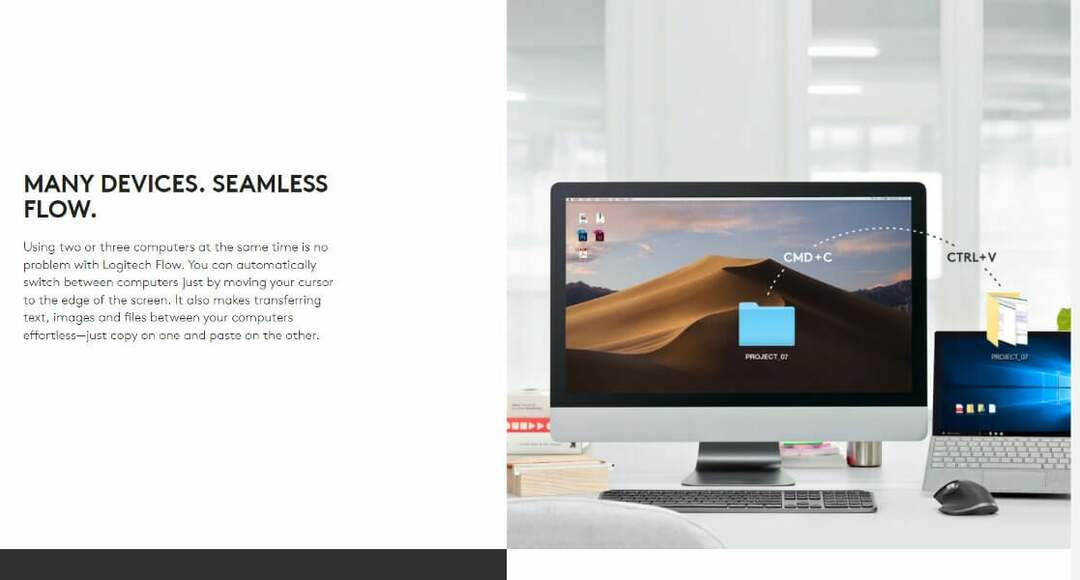
ეს ხდის მონაცემთა გადატანას სხვა პლატფორმებზე, როგორიცაა ტექსტი, ფოტოები ან ნებისმიერი სხვა ტიპის ფაილი, უკიდურესად მარტივს და მარტივს. თქვენ შეგიძლიათ მარტივად დააკოპიროთ ინფორმაცია ერთი სისტემიდან და ჩასვათ მეორეში.
ასე რომ თქვენ შეგიძლიათ უბრალოდ გადაიტანოთ თქვენი ფაილები ღრუბელზე დაფუძნებულ საცავის სერვისებზე დაყრდნობის ან Flow-ის გამოყენებისას ელფოსტის გაგზავნის გარეშე.
კიდევ ერთი შესაძლებლობა არის ფუნქციის გამოყენება რამდენიმე კომპიუტერისთვის ცენტრალიზებული სამუშაო სივრცის შესაქმნელად, რომელიც შეიძლება განთავსდეს სადაც არ უნდა აირჩიოთ. მისი დაყენების პროცესიც კი მართლაც მარტივია.
თქვენ შეგიძლიათ უბრალოდ გამოიყენოთ ავტომატური აღმოჩენის ფუნქცია თქვენი კომპიუტერის ჩართვის შემდეგ რამდენიმე წამში მდებარეობის და კონფიგურაციისთვის. ამის შემდეგ, ყველა ინფორმაცია ტრანსპორტირდება უსაფრთხო კავშირში, რომელიც დაცულია SSL და AES-256 ბიტიანი დაშიფვრით.
თუ პრობლემები გაქვთ კომპიუტერის პერიფერიულ მოწყობილობებთან დაკავშირებით, შეამოწმეთ რა უნდა გააკეთოთ, თუ მაუსი და კლავიატურა არ მუშაობს Windows 11-ში.
ალტერნატიულად, მომხმარებლებმა განაცხადეს თავიანთი ლურჯი Yeti მიკროფონი არ არის აღიარებული Logitech G Hub-ში, რაზეც ჩვენ ვუპასუხეთ ყოვლისმომცველი სახელმძღვანელო, თუ როგორ უნდა გამოსწორდეს იგი.
და ბოლოს, გადახედეთ როგორ გამოასწოროთ Logilda.dll შეცდომა/არ მოიძებნა Windows 10/11-ზე თუ თქვენ გაქვთ იგივე საერთო პრობლემა მომხმარებლებს შორის.
იყო ეს სახელმძღვანელო თქვენთვის გამოსადეგი? ნუ მოგერიდებათ გვითხრათ ქვემოთ მოცემულ კომენტარების განყოფილებაში, ასევე დაიწყებთ თუ არა Logitech Flow-ს გამოყენებას. Მადლობა წაკითხვისთვის!